KX教程详细说明
图文 创新声卡KX驱动安装、调试、使用教程 一
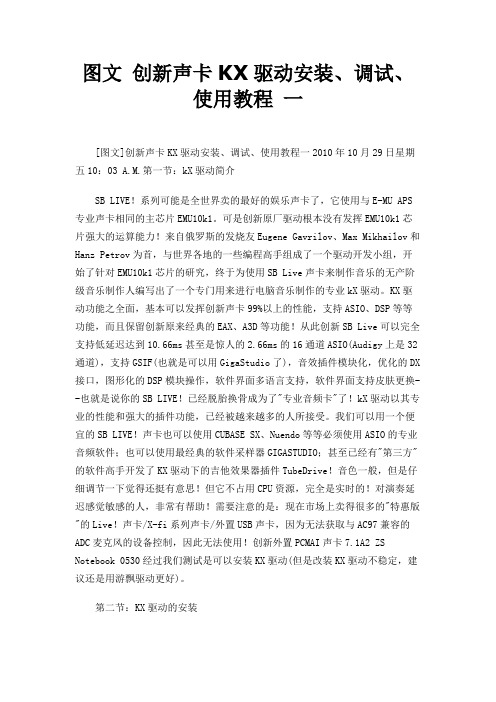
图文创新声卡KX驱动安装、调试、使用教程一[图文]创新声卡KX驱动安装、调试、使用教程一2010年10月29日星期五10:03 A.M.第一节:kX驱动简介SB LIVE!系列可能是全世界卖的最好的娱乐声卡了,它使用与E-MU APS 专业声卡相同的主芯片EMU10k1。
可是创新原厂驱动根本没有发挥EMU10k1芯片强大的运算能力!来自俄罗斯的发烧友Eugene Gavrilov、Max Mikhailov和Hanz Petrov为首,与世界各地的一些编程高手组成了一个驱动开发小组,开始了针对EMU10k1芯片的研究,终于为使用SB Live声卡来制作音乐的无产阶级音乐制作人编写出了一个专门用来进行电脑音乐制作的专业kX驱动。
KX驱动功能之全面,基本可以发挥创新声卡99%以上的性能,支持ASIO、DSP等等功能,而且保留创新原来经典的EAX、A3D等功能!从此创新SB Live可以完全支持低延迟达到10.66ms甚至是惊人的2.66ms的16通道ASIO(Audigy上是32通道),支持GSIF(也就是可以用GigaStudio了),音效插件模块化,优化的DX 接口,图形化的DSP模块操作,软件界面多语言支持,软件界面支持皮肤更换--也就是说你的SB LIVE!已经脱胎换骨成为了"专业音频卡"了!kX驱动以其专业的性能和强大的插件功能,已经被越来越多的人所接受。
我们可以用一个便宜的SB LIVE!声卡也可以使用CUBASE SX、Nuendo等等必须使用ASIO的专业音频软件;也可以使用最经典的软件采样器GIGASTUDIO;甚至已经有"第三方"的软件高手开发了KX驱动下的吉他效果器插件TubeDrive!音色一般,但是仔细调节一下觉得还挺有意思!但它不占用CPU资源,完全是实时的!对演奏延迟感觉敏感的人,非常有帮助!需要注意的是:现在市场上卖得很多的"特惠版"的Live!声卡/X-fi系列声卡/外置USB声卡,因为无法获取与AC97兼容的ADC麦克风的设备控制,因此无法使用!创新外置PCMAI声卡7.1A2 ZS Notebook 0530经过我们测试是可以安装KX驱动(但是改装KX驱动不稳定,建议还是用游飘驱动更好)。
客所思KX系列声卡超详细使用教程
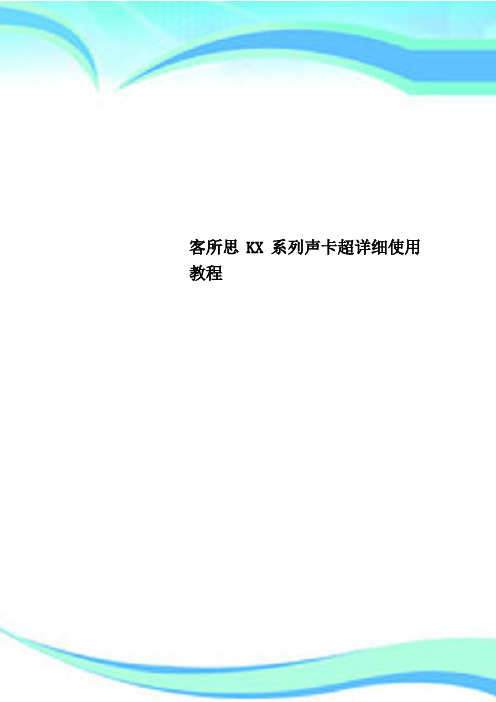
———————————————————————————————— 作者:
———————————————————————————————— 日期:
ﻩ
客所思KX系列声卡超详细使用教程(KX-2传奇版、KX-2究级版通用)
提示:一共分为两大部分教程:图文教程、视频操作讲解教程。
3.闪避速度:数字越小,背景音乐音量调整的速度快,反之越慢。
4.闪避等级:数字越小,背景音乐闪避之后的音量就越小,反之越大。
3.如果喜欢使用摇控器调的朋友注意,摇控器上面和机身上面有一个名词不同“音效强度”和“效果时间”,但它们表达的是同一个意思。(部分声卡没有“效果时间”)
(5)功能名词解释:(非官方,自己语言解释)
立体声混音开关:在此开天处显示有“▽”,表示此功能是按钮开关,当按下时,混音灯亮,表示打开,再一次按下,混音灯灭,表示关闭。此开关就是我们经常说的内放开关,灯亮表示内放打开,灯灭表示内放关闭。(千万别把“混音”和“混响”给搞混,见过好多人说把混响给关掉:L)
工作模式选择:此功能同样是按钮开关,连按此按钮,绿灯从左至右,音乐、聊天,听湿录干,唱歌,喊麦,主持模式依次选择,当绿灯显示在哪个模式,当前选中的就是哪个模式。
下载附件
2013-7-22 14:21上传
6.png(52.5KB, 下载次数:0)
下载附件
2013-7-22 14:21上传
7.png(53.83KB,下载次数:2)
下载附件
2013-7-2214:21上传
8.png(32.35KB,下载次数:2)
下载附件
2013-7-2214:21上传
在这里需要注意的是,在聊天、主持模式下,我们所设置的混响效果是不工作的。只有高、中、低音设置有效。
KX驱动初级完整教程(好东东)

KX驱动初级完整教程--KX驱动的安装!作者:佚名硬件文章来源:本站原创点击数:15338 更新时间:2005-8-23KX驱动初级完整教程--KX驱动的安装!使用创新声卡尤其LIVE和AUDIGI,AUDIGY2系列就不得不提到KX驱动.目前市场的创新驱动主要以官方驱动,游飘驱动和KX驱动为主流!1 : 官方驱动:此驱动虽然非常稳定屏蔽了许多创新原有的好的功能(如AIO,DSP,MME等驱动功能),所以在此不推荐此驱动.2 : 游飘驱动:此驱动小弟也没有深研究,所以不敢枉加评论,但其使用起来还是不错的.3 : KX驱动:小弟初学上手,深感此驱动功能之全面,基本可以发挥创新声卡99%以上的性能.此驱动可以使创新声卡支持ASIO,DSP等等驱动功能,而且保留创新原来经典的EAX,A3D等功能!而且因为创新声卡的后置声道要比前置声道音质好的多(怪问题),所以其增加自动更换前后置声道的功能(默认).所以小弟推荐使用创新声卡的朋友一定要使用KX驱动!为此,小弟在此写下KX驱动的初级教程,以供大家学习研究.KX驱动的安装.(转自YCCW)首先你需要下载一份kX的驱动完整版(例如:kxdrv3534-full.exe,建议下载安装最新3537版本),如果以前安装过老版本kX驱动也可仅仅下载升级版(例如:kxdrv3534-update.exe),二者的区别在于前者包括了所有可能用到的文件--如:kX驱动本身的驱动文件,A2d驱动文件,系统必须用到的3个动态连接库文件(MFC42D.DLL,MFCO42D.DLL,MSVCRTD.DLL)等;而后者仅仅只有驱动文件。
今天的教材讲解过程使用的是kX3534f版驱动,系统为中文版win2000,过程中可能和大家的略有区别,不要太在意,基本思路都是一样的,:15339 看懂提示,点击确定。
点击确定,进入下一步。
现,只需相应操作即可。
跟着我继续前进进入控制面板,打开“声音和多媒体”,调节音频属性,点击“声音播放”的高级选项。
kx声卡驱动安装教程

kx声卡驱动安装教程KX声卡驱动安装教程引言:KX声卡驱动是广泛应用于音频专业领域的一种驱动程序,它提供了强大的音频处理功能和灵活性。
本文将为您介绍如何正确安装KX 声卡驱动,以及配置它们以实现最佳音频效果。
第一部分:准备工作在开始安装KX声卡驱动之前,确保您已经做好了以下准备工作:1. 确认您的计算机上有一块兼容的声卡,可以使用KX声卡驱动。
2. 下载最新版本的KX声卡驱动安装程序。
您可以从KX声卡官方网站或者可靠的软件下载网站获取到安装程序。
第二部分:安装KX声卡驱动在安装KX声卡驱动之前,请按照以下步骤操作:1. 双击下载好的KX声卡驱动安装程序。
跟随安装向导的提示,选择目标安装路径和其他可选项。
2. 点击“下一步”按钮开始安装过程。
请耐心等待安装程序完成。
这个过程可能需要一些时间。
3. 安装完成后,系统将要求您重新启动计算机。
按照提示操作,重新启动计算机以完成安装。
第三部分:配置KX声卡驱动安装完KX声卡驱动后,我们需要进行一些配置才能获得最佳音频效果。
1. 在计算机的系统设置中,找到声卡设置。
在Windows系统中,您可以通过控制面板或者任务栏上的音频图标找到声卡设置。
2. 打开声卡设置后,您可能会看到一些默认的配置选项。
请根据您的需求和音频设备的特点,进行相应的调整。
您可以调整音频输入、输出的采样频率、位深和声道数等。
3. 在声卡设置中,您也可以找到一些高级设置选项,例如均衡器、增益和音效等。
根据您的需求,调整这些选项以优化音频效果。
4. 如果您有多个音频输入或输出设备,例如音箱、耳机等,请确保选择正确的设备作为默认设备。
这样可以确保KX声卡驱动正确地将音频信号发送至指定设备。
第四部分:测试KX声卡驱动在完成配置后,我们需要测试KX声卡驱动是否正常工作。
按照以下步骤进行测试:1. 打开一款音频软件,例如音乐播放器或者专业音频编辑软件。
2. 播放一段音频文件,并确保声音能够正常输出。
3. 如果您能听到音乐或者其他声音,那么恭喜您,您已经成功安装和配置了KX声卡驱动。
创新声卡KX驱动安装、调试、使用图文教程
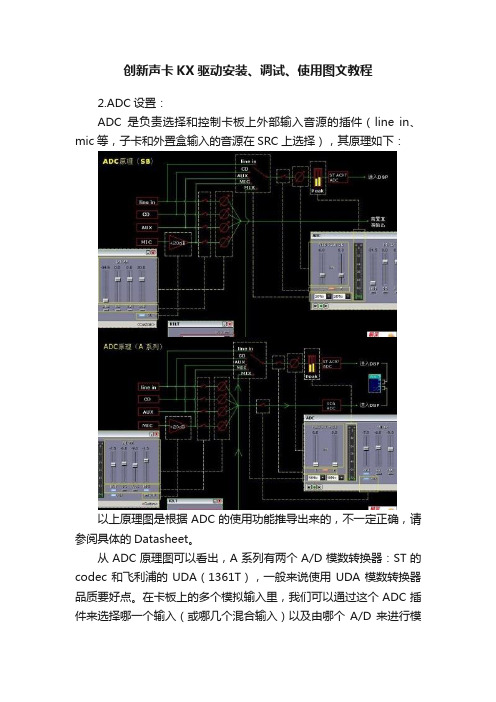
创新声卡KX驱动安装、调试、使用图文教程2.ADC设置:ADC是负责选择和控制卡板上外部输入音源的插件(line in、mic等,子卡和外置盒输入的音源在SRC上选择),其原理如下:以上原理图是根据ADC的使用功能推导出来的,不一定正确,请参阅具体的Datasheet。
从ADC原理图可以看出,A系列有两个A/D模数转换器:ST的codec和飞利浦的UDA(1361T),一般来说使用UDA模数转换器品质要好点。
在卡板上的多个模拟输入里,我们可以通过这个ADC插件来选择哪一个输入(或哪几个混合输入)以及由哪个A/D来进行模数转换。
从硬件结构上看A系列的ADC是可以让不同的模拟输入信号分配到不同的A/D模数转换器上并同时使用的,实事上这便实现了真正的四声道输入了!(更高级的应用在后面的录音部分会提到)使用时,如果是A系列的,建议用UDA模数转换器,关闭ST的codec的模数转换器。
比如你有两个模拟信号要输入:一个是MIC、一个是电视卡的声音输入,电视卡的声音输入可以接到卡板里的四针插口AUX 上,在ADC插件的界面里开启UDA按钮,点亮AUX与MIC按钮并调节他们的音量,左边的按钮与推子可以不用理,然后信号由插件下面的两个端口接出,如图:SB系列只有一个A/D模数转换器:ST的codec,插件右侧也只有两个接线端子。
从上面的原理图可以看出,SB系列由于硬件结构他们有一个特殊功能——硬件直接监听,声音进入声卡后直接从前置声道输出监听,这个过程是不经过DSP处理的,DSP只为ADC插件提供操作界面,只需要点亮LINE、CD、AUX、MIC这些按钮并调节上面的音量就可以直接由前置声道输出监听了。
硬件设计上ADC还有一个特殊性,当选择录音源为StMix或MoMix时,输入的信号会包含DSP里最终输送给Analog Front Out 的信号的,这样如果我们在DSP里面将录音信号接到Analog Front Out的话就会产生严重的反馈,无法录音了。
创新声卡KX驱动安装调试使用教程
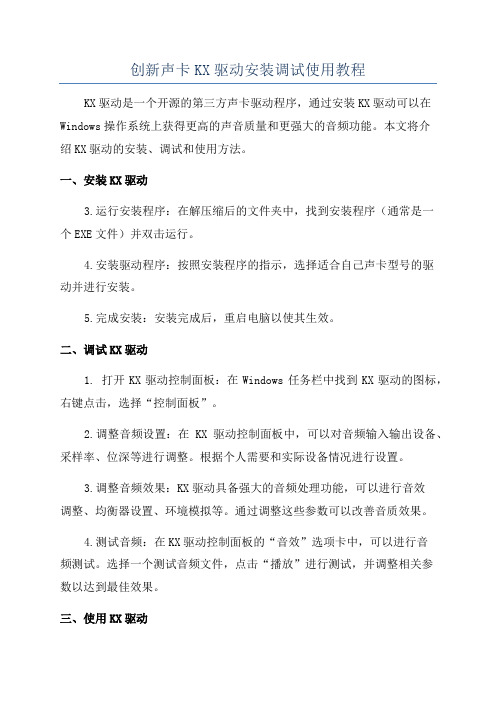
创新声卡KX驱动安装调试使用教程KX驱动是一个开源的第三方声卡驱动程序,通过安装KX驱动可以在Windows操作系统上获得更高的声音质量和更强大的音频功能。
本文将介绍KX驱动的安装、调试和使用方法。
一、安装KX驱动3.运行安装程序:在解压缩后的文件夹中,找到安装程序(通常是一个EXE文件)并双击运行。
4.安装驱动程序:按照安装程序的指示,选择适合自己声卡型号的驱动并进行安装。
5.完成安装:安装完成后,重启电脑以使其生效。
二、调试KX驱动1. 打开KX驱动控制面板:在Windows任务栏中找到KX驱动的图标,右键点击,选择“控制面板”。
2.调整音频设置:在KX驱动控制面板中,可以对音频输入输出设备、采样率、位深等进行调整。
根据个人需要和实际设备情况进行设置。
3.调整音频效果:KX驱动具备强大的音频处理功能,可以进行音效调整、均衡器设置、环境模拟等。
通过调整这些参数可以改善音质效果。
4.测试音频:在KX驱动控制面板的“音效”选项卡中,可以进行音频测试。
选择一个测试音频文件,点击“播放”进行测试,并调整相关参数以达到最佳效果。
三、使用KX驱动1.音频播放:在常规的音频播放软件中,选择声卡为KX驱动,并调整相关音频设置。
这样就可以享受到KX驱动带来的高音质效果。
2.录音及语音通话:在录音软件或者通话工具中,选择声卡为KX驱动,可以获得更清晰、更准确的音频录制和通话效果。
3. 音频制作:KX驱动支持ASIO接口,可以通过ASIO驱动将声卡与音频制作软件(如Cubase、Adobe Audition等)连接起来,提供低延迟的音频输入输出。
4. 音频剪辑和处理:KX驱动具备丰富的音频处理功能,可以应用于音频剪辑、混音、效果处理等方面。
可以使用专业的音频处理软件(如Audacity、Adobe Audition等)结合KX驱动进行音频处理。
总结:KX驱动是一个功能强大的声卡驱动程序,通过安装和调试KX驱动可以获得更高的音频质量和更丰富的音频功能。
创新KX调试教程

创新声卡KX驱动调试设置及效果器使用三和弦教程现在网络上使用创新声卡的很多,目前最流行用KX驱动加载实时效果网上K歌,可以提升效果,让你的普通声卡能够达到专业级的水平,特别是现在网络上卖最火的0060声卡,K歌效果很好,价格也便宜,可是安装光盘和游飘驱动用一段容易爆麦,客户普遍要求安装KX驱动。
起先自己对KX这个驱动特别外行,声卡的售后服务,一直花钱找师傅调,成本提高不说,有时候也不方便客户的调试,还是自己会售后服务才会更到位。
所以特别想学,看了很多文章和介绍,也好几次看过调试,现在也能调试了,虽然没有师傅那么专业,不过我会加油的,会不断提高自己的调试技能,竭诚为客户服务~~~。
现汇集了一些关于创新声卡KX驱动的介绍,基本DSP设置,一方面自己看看,一方面和朋友们共享。
一、基本思路我们录音做后期效果,一般的步骤是:降噪,低切,压限,激励,均衡,混响。
其间的顺序因各人习惯问题会略有不同,整体来说大同小异。
创新驱动的EAX效果设置里,就有一个音源的设置问题。
在Wave/MP3音源上,除了原音100%之外,其他效果都是0%,就是说网络K歌时候,伴奏上是不做任何效果处理的,所有的效果都应该加载到麦克风上。
同理,KX也要通过DSP线路图的连接,实现伴奏和麦克声的分离,分开对两个音源进行不同的处理,最后混合输出。
用KX来实现网络K歌,也就是用DSP来实现这些步骤的一个过程,只要添加相应的DSP效果器,连接好线路图,就是一个流水线的录歌后期制作过程的再现。
与录歌不同的是,录歌是一个后期制作的过程,每个步骤需要手工操作,(为了增加感性认识,文章后面也稍微介绍)。
而KX的DSP线路图将这些过程自动化形成了一个流水生产线。
生产线的起始端,也就是输入的是伴奏和麦克的原音,生产线的末端,也就是输出端,输出的就是经过了加工处理好的成品--加载了实时效果的歌声。
将这个成品输出给系统的录音输出通道,别人就可以实时听到这些处理过的歌声了。
不会装KX驱动的朋友进去看看KX安装教程
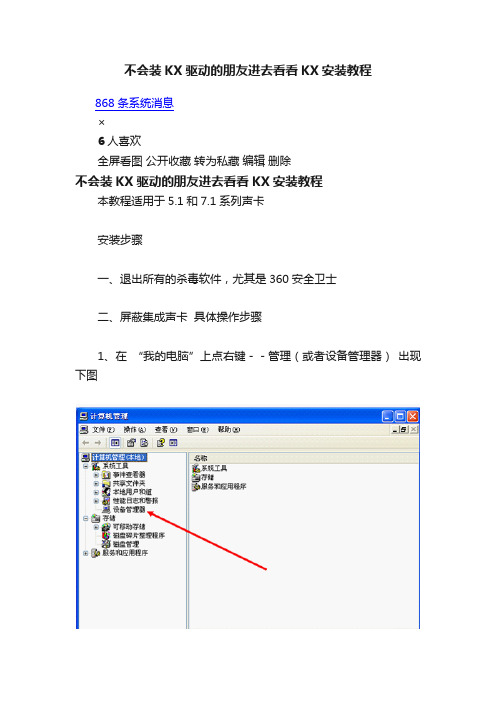
不会装KX驱动的朋友进去看看KX安装教程868条系统消息×6人喜欢全屏看图公开收藏转为私藏编辑删除不会装KX驱动的朋友进去看看KX安装教程本教程适用于5.1和7.1系列声卡安装步骤一、退出所有的杀毒软件,尤其是360安全卫士二、屏蔽集成声卡具体操作步骤1、在“我的电脑”上点右键--管理(或者设备管理器)出现下图[/url]2、 2、选择左侧的“设备管理器”,在右侧的声音、视频和游戏控制器中选中 Realtek High Definition Audio 或者标记有AC’97 字样的字段,在其上点右键,选择“停用”,然后点击确定,最终如图所示[/url]三、解压驱动包在驱动包上点右键--解压到当前文件夹如图所示:[/url]四、打开解压后的文件夹,里面文件如图所示[/url][/url]点下一步[/url][/url][/url][/url][/url][/url][/url]点击确定之后系统会重新启动,起来之后继续安装驱动,此为驱动安装第二步骤,在显示器的右下角退出KX (在kx图标上点右键--退出)五、打开刚才解压的声卡驱动文件夹,双击[/url],复制里面的三个文件到c:\windows\system32中六、打开[/url]文件夹,安装里面的[/url]击即可出现如下图所示[/url][/url][/url][/url]七、复制[/url] 中的[/url]到 C:\Program Files\kX Audio Driver 中八、在开始--程序--kX Audio Driver中打开kX Mixer[/url]八、在C:\Program Files\kX Audio Driver 中双击打开[/url],会提示注册11个插件[/url]点击确定九、双击驱动文件夹中的 [/url]会弹出如图的对话框[/url]图为 MX6调音台其中具体含义如下系统声音上面的 R 是混音开关话筒上面的 E 是麦克风开关效果上面的 E 是混响开关MAIN 是自己监听的声音大小RECORD是别人监听声音的大小MX8 调音台系统声音上面的 M 是混音开关话筒上面的 E 是麦克风开关效果上面的 E 是混响开关RECORD 是自己监听的声音大小MAIN是别人监听声音的大小可以根据自己的实际情况调整对应推子的大小(最下面那排长推子)。
- 1、下载文档前请自行甄别文档内容的完整性,平台不提供额外的编辑、内容补充、找答案等附加服务。
- 2、"仅部分预览"的文档,不可在线预览部分如存在完整性等问题,可反馈申请退款(可完整预览的文档不适用该条件!)。
- 3、如文档侵犯您的权益,请联系客服反馈,我们会尽快为您处理(人工客服工作时间:9:00-18:30)。
KX驱动:KX驱动功能之全面,基本可以发挥创新声卡99%以上的性能,此驱动可以使创新声卡支持ASIO、DSP等等驱动功能,而且保留创新原来经典的EAX、A3D等功能!由于创新声卡的后置声道要比前置声道音质好的多(怪问题),所以其增加自动更换前后置声道的功能(默认),推荐使用创新声卡的朋友可以试试KX 驱动! “听湿录干”为主的网友建议安装KX3545 (汉化最新版):h t t p://w w w.c r s k y.c o m/s o f t/5649.h t m l;网络K歌为主的网友建议安装KX3538L 经典版:点击进入下载-3538.r a r或KX3545B(汉化最新版点击进入下载-3545b.r a r (附聊天室网络K歌DSP连线图)下面是有关KX驱动的初级教程,共分六节介绍,以供大家学习交流,其中第三节主讲KX驱动聊天室网络K歌DSP设置,如果你比较熟悉KX驱动或者你非常不熟悉KX驱动,又怕阅读麻烦,那么最后二节都可以省略不看,呵呵!!第一节:kX驱动简介kX驱动是由国外独立的组织“kX Project”针对使用EMU10K1处理芯片的Live系列声卡开发的驱动程序,还支持使用EMU10K2处理芯片的Audigy系列声卡,可运行于Windows 98SE/Me/2000/XP中。
跟官方的驱动相比,KX驱动有很多的优势,比如音质有提高、支持ASIO、支持Aureal A2D模式、图形化的DSP模块操作、软件(kX Manager)界面多语言支持等等。
但是,缺点也是显而易见的,比如不支持创新的EAX环境音效技术(是广大SB Live!用户最不愿意接受的),在默认情况下不支持DVD的AC-3音效解码,自带软件的操作太专业。
kX 驱动分为完全版和升级版,如果以前没有安装过任何kX驱动程序,建议安装完全版,否则可能会出现系统文件缺少的情况,最典型的就是缺少MFC库文件。
如果已经安装过kX驱动,可以选择升级版安装。
第二节:KX驱动的安装首先你需要下载一份kX的驱动完全版,可以根据需要下载我以上推荐的KX驱动,如果以前安装过老版本kX驱动也可仅仅下载升级版,二者的区别在于前者包括了所有可能用到的文件,如:kX驱动本身的驱动文件,A2d驱动文件,系统必须用到的3个动态连接库文件(MFC42D.DLL,MFCO42D.DLL,MSVCRTD.DLL)等;而后者仅仅只有驱动文件。
kX驱动在安装之前要确保系统中已经卸载了其他版本声卡驱动,否则会造成冲突或无法安装驱动。
安装时会出现安装组件的选择(如下图),如果只是应用就不需要安装第五项,如果是安装于WIN2000和WINXP系统,则不需要安装第三项。
安装完成后会自动搜索到你的声卡型号并安装驱动程序。
讲解过程使用的是kX3534f版驱动,系统为中文版win2000,过程中可能和大家的略有区别,不要太在意,基本思路都是一样的,首先运行下载的kxdrv3534-full.exe:这个是kX驱动包的欢迎界面,点击Next进入下一步进入版权页,继续Next。
在这里,大家可以选择自己需要的部分释放(这里要解释一下,现在的这个安装过程实际上是驱动程序包的一个解压过程,并不是驱动程序的安装过程,相信安装过Sound Forge的同学都能想起来,都是类似的),没有安装过kX驱动的同学请全部选择,选定后点击Next继续。
选择你需要保存驱动的目录,点击Install继续。
驱动包的释放到这里就全部结束,如果希望下次再自己安装kX驱动,请把箭头所指的勾去掉,下面我们继续安装驱动,点击Finish继续。
这是kX驱动的欢迎界面,正式进入kX驱动的安装过程(如果是以后第二次的驱动安装,大家可以直接运行保存的驱动目录下的setup.exe进行安装.如果不是,建议选择其默认地址保存),点击Install继续。
出现驱动版权页,点击“√”进入下一步。
看懂提示,点击确定。
这个时候驱动程序安装过程会向你的VST共享目录copy一个kXi.dll的文件,使支持VST插件的主程序可以调用kX驱动的kX Automation,利用midi控制器给各种通道做自动化处理,点击确定,指定VST共享目录,完成(有的系统在这里会要求重启,这个时候就按要求重新启动,重启后点击setup.exe继续安装)。
系统提示找到CT4832(你的声卡型号) 10k1这个设备,是否需要安装kX驱动,点击“是”。
点击确定,进入下一步。
点击“是”,驱动安装程序开始copy文件,过程中可能需要相应的系统文件,放入系统安装盘或者server pack盘,完成后上面这个图会多次出现,只需相应操作即可。
提示找到Joystik这个设备,点击“是”安装“游戏接口&MIDI接口驱动”。
安装完成后程序提示重新启动。
至此驱动程序的安装全部结束,XP系统就可以正式开始使用kX驱动了,使用2k或者98(ME)系统的朋友跟着我继续前进重启后程序提示需要重新设置控制面板里的相应参数。
进入控制面板,打开“声音和多媒体”,调节音频属性,点击“声音播放”的高级选项分别调节音频播放和采样转换率质量,这是调节完成后的效果,点击确定,继续调节“录音”的高级选项。
调节完毕后,确定,关闭控制面板和相应窗口。
在任务栏里找到箭头所指的蓝白kX驱动图标,点右键在设置里找到重置设置,点击。
驱动提示是否将驱动设置恢复到最初状态,点“是”。
(以后驱动设置出错,或者胡乱调节不能准确恢复的时候也可以用这个功能将驱动的设置恢复到刚刚安装完毕的状态)。
到这里驱动的安装全部结束,你的声卡带着新的贤内助kX驱动已经可以开始为你工作了...第三节:KX驱动聊天室网络K歌DSP设置聊天室网络K歌建议下载安装KX3538L驱动,如果你已经安装了KX3538L驱动,就直接从第2步开始,特别注意的是在你导入DSP之前请先保存好原配置(否则责任自负哟)。
KX3538L驱动及聊天室网络K歌DSP连线图下载地址:点击进入下载-3538.r a r或者点击进入下载-3545b.r a r【安装步骤】:1.安装声卡3538L驱动,完成必须重启电脑。
2.安装声卡3538L驱动补丁,先退出KX管理器,然后复制三个文件,覆盖c:windows\\system32文件夹下即可。
3.安装UFX39.exe插件,运行ufxsetup.39.pre文件,采用默认安装。
4.安装profx38L插件,把Porfx308_38L文件夹里的ProFx308_38L.kxl文件复制粘贴到C:\\Program Files\\\\kX Audio Driver目录下,重运行KX.Mixer后,然后双击这个目录下的profx308_38L.kxl文件,完成后会提示注册11个组件。
5.载入DSP连线图。
6.重启电脑。
至此安装载入DSP后,回过头来再看KX的默认界面,已经面目全非,很多项目都空了,正常哟!以后就可以不用再看KX晦涩难懂的默认界面了!但是“主音量”和“AC97”界面仍然起作用,配合DSP(数字信号处理器)和MX6(调音台)加上你的录音软件即可满足你的网络K歌及录音的需要!需要注意的是KX驱动并不都同时打开这些ASIO端口,需要到KX ASIO设置窗口打开这些ASIO端口!为了不过多地占用资源,我们一般选择有2进2出的ASIO端口就可以了,如下图。
如图:面目全非的默认界面ASIO端口选择2进2出(在kx管理器“设置”内的“ASIO控制面板”里设置即可)【操作步骤】:1.双击桌面右下角的KX管理器图标打开kx混音器,如图:左上的波形就是伴奏,一般拉到80-100即可检查麦克和Gain是否静音,适当微调大小,麦克上头是加强,如果话筒没有配话放一般麦克要点上加强。
2.鼠标左键点击混音器左下KX 数字信号处理器,再双击调音台和EFX效果器,如图:KX 数字信号处理器DSP连线图混响的输入Input Level 100%;预延迟pre-delay 设置在20到15毫秒之间;Decay Time是衰减时间;Reverb是混响的效果量,网上K歌拉大60-90左右即可;Dry Singal是干湿程度调节;漫射Diffusion 100%;输出Output Level可以控制加载效果后的输出大小。
各个按钮的参数不一定适合每个人,实践出真知,只有动手去试验过,才知道什么是最适合自己的。
PRESET选择“Medium Room –Empty”,这样播放的时候有剧院中的感觉;网上K歌也可以选择“Lagre Concert Hall ”,这是音乐厅的意思MX6(调音台)从上往下按钮的作用:1).“R”按钮:WDM录音及语音2).“M”按钮:前置监听3).“E”按钮:通道开关4).推子Send2:ASIO录音5).推子Send1:后置监听6).大推子:通道音量这样以后在网上k歌主要就在调音台和EFX效果器上参照以下基本图解适当设置微调即可!【基本图解】:1.KX DSP(数字信号处理器)和MX6(调音台)2.聊天室网络K歌配置3.KX插件4.ASIO设置5.ASIO挂VST插件6.VST插件7.播放设置8.录音设置9.EFX效果器【特别提示】:以上操作一定要在声卡正常运行的情况下才有效!第四节:kX驱动基本操作有很多网友安装完KX驱动后总觉得不如原来声卡自带的驱动好用,其实这只是你不熟悉这种驱动所致,要解决这种问题,请参照以下介绍,相信对你有所用处。
1.安装了kx驱动没有声音?你安装了kx驱动以后(以创新5.1声卡为例),它默认的声音输出是后置音箱,也不知道为什么这样设计,可能因为创新声卡的MIC和前置音箱输出靠的很近,插头不容易插好吧。
所以,你需要选择一个设置(图1):图中的对钩不要选就可以正常发声了。
你也可以不这样,直接把音箱线插到后置音箱输出就可以了。
2.无法录音,MIC没有声音?请按照以下的提示设置(图2):点击kx混音器的ac97设置的话筒项目下面的小点,把它变成正常状态就可以了听到话筒声音了。
然后需要接着调整kx控制面板里面的录音选型,把最下面第一个开关打开,这样才可以正常使用话筒录音。
3.kx驱动如何设置?重新启动后会在任务栏右下脚看到kX图标,在上面单击鼠标右键就可以打开驱动的各个模块(图3),双击左键可打开kX混音器(图4),但调节主音量必须打开kX混音器,不能象创新新的Audigy2软件单击左键即可调节,希望下一版能改善。
kX驱动安装后,默认状态下前后置声道是互换的,因为SB-LIVE系列声卡硬件设计上的原因,后置声道没有通过AC97芯片处理,所以音质要比前置声道好一点,如果对音质要求苛刻的朋友可以不用改变这个设置,只需要将连接到声卡上的前/后置音箱插头互换即可,并可以通过“扬声器测试”程序来检查是否插错(图5)。
